으로 TechieWriter
Windows 10에서 "시작 메뉴에 고정"이 작동하지 않는 문제를 해결하는 방법 :- 시작 메뉴에 고정 파일의 오른쪽 클릭 컨텍스트 메뉴에서 사용할 수있는 옵션입니다. 이것은 빠른 액세스에 매우 유용한 옵션입니다. 그러나 때로는 문제에 직면 할 수 있습니다. 시작 메뉴에 고정 작동하지 않거나 시작 메뉴에 고정 옵션은 현재 사용할 수 없거나 회색으로 표시됩니다. 이러한 경우 아래에 설명 된 두 가지 방법을 시도해 볼 수 있습니다.
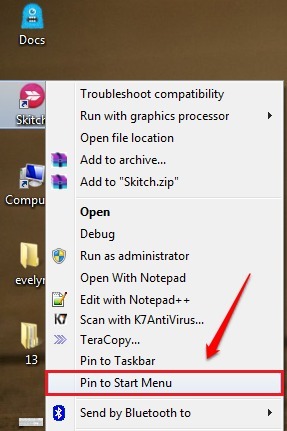
방법 1 – 레지스트리 편집기에서 변경
이 방법에는 레지스트리 항목 변경이 포함됩니다. 따라서 안전을 위해 다음 단계를 진행하기 전에 시스템 복원 지점을 만드는 것이 좋습니다. 주제에 대한 기사를 참조 할 수 있습니다. Windows 10에서 복원 지점을 만드는 방법 단계별 가이드 동일합니다.
1 단계
- 프레스 WIN + R 열려면 함께 키 운영 대화 상자. 열리면 입력하십시오. regedit 그리고 명중 시작하다 키.
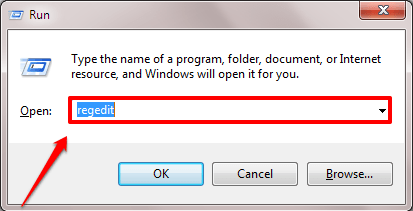
2 단계
- 그만큼 레지스트리 편집기 창이 열립니다. 다음으로 다음 경로로 이동해야합니다.
HKEY_LOCAL_MACHINE \ SOFTWARE \ Microsoft \ Windows \ CurrentVersion \ Policies \ Explorer.
- 지정된 경로에 있으면 아래 스크린 샷에 표시된대로 경로가 올바른지 확인하십시오. 강조 탐침 한 번 클릭하여 키를 누릅니다. 이제 이름으로 DWORD 값을 찾으십시오. NoChangeStartMenu 오른쪽 창에서. 찾을 수 없으면 건너 뛸 수 있습니다. 3 단계 그리고 고토 4 단계. 그렇지 않으면 이름으로 DWORD가있는 경우 NoChangeStartMenu, 삭제하거나 수정해야합니다. 가치 데이터. DWORD를 삭제하려면 마우스 오른쪽 버튼으로 클릭하고 지우다 선택권.
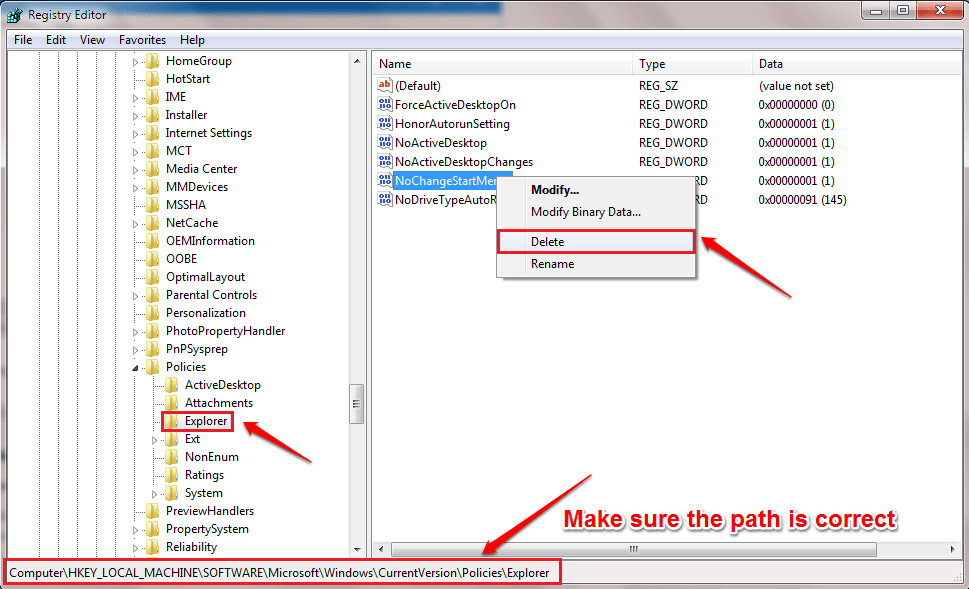
3 단계
- 수정하려는 경우 가치 데이터을 클릭 한 다음 NoChangeStartMenu. 시작하다 0 값으로 가치 데이터 들. 히트 확인 단추.
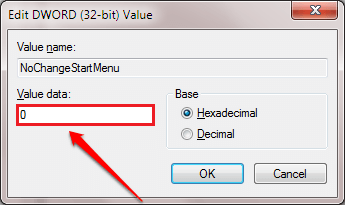
4 단계
- 다음으로 아래 주어진 경로로 이동하십시오.
HKEY_LOCAL_MACHINE \ SOFTWARE \ Policies \ Microsoft \ Windows \ Explorer.
- 경로가 올바른지 확인하십시오. 강조 탐침 그것을 클릭하여 키. 오른쪽 창에서 탐침 키, 이름으로 DWORD를 찾습니다. LockedStartLayout. 그러한 DWORD가 없으면 아무 작업도 수행되지 않습니다. 그렇지 않으면 DWORD가있는 경우 LockedStartLayout, 그런 다음 이전과 마찬가지로 삭제하거나 수정해야합니다. 가치 데이터. 삭제하려면 DWORD를 마우스 오른쪽 버튼으로 클릭하십시오. LockedStartLayout 그리고 명중 지우다 선택권. 또는 수정을 선호하는 경우 가치 데이터 삭제 후 DWORD를 두 번 클릭하십시오. LockedStartLayout 입력 0 값으로 가치 데이터 들.
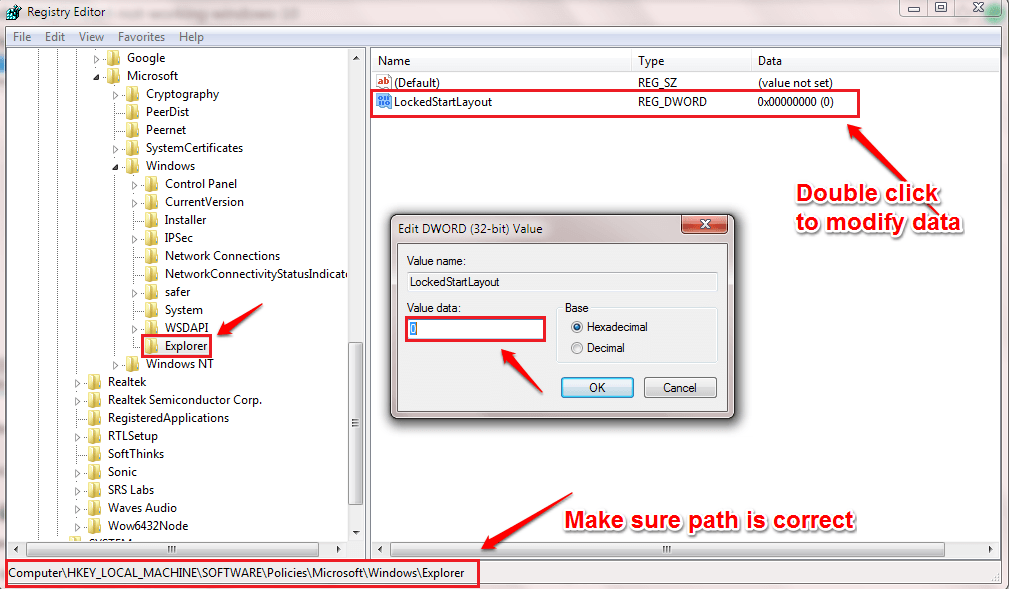 그게 다입니다. 변경 사항을 적용하려면 시스템을 다시 시작하십시오. 확인하십시오 시작 메뉴에 고정 이제 오른쪽 클릭 컨텍스트 메뉴 옵션에서 작동 / 사용 가능합니다.
그게 다입니다. 변경 사항을 적용하려면 시스템을 다시 시작하십시오. 확인하십시오 시작 메뉴에 고정 이제 오른쪽 클릭 컨텍스트 메뉴 옵션에서 작동 / 사용 가능합니다.방법 2 – 명령 프롬프트를 통해
첫 번째 방법으로 문제가 해결되지 않으면 두 번째 방법으로 넘어갑니다. 다음 단계는 shell32.dll 문제를 해결할 것으로 예상됩니다.
1 단계 - 먼저 명령 프롬프트 관리자 모드에서. 이를 위해 입력을 시작하십시오. cmd Windows 검색 및 언제 명령 프롬프트 검색 결과에 나타나면 마우스 오른쪽 버튼으로 클릭하고 관리자 권한으로 실행 선택권.
-
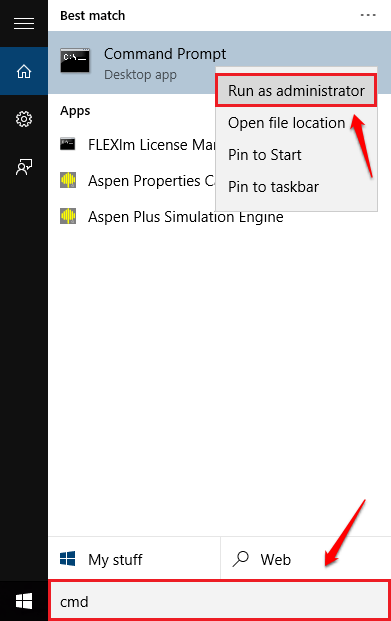
2 단계
- 고가에서 명령 프롬프트다음 명령을 입력하거나 복사하여 붙여넣고 Enter 키를 누르십시오.
-
regsvr32 / i shell32.dll.
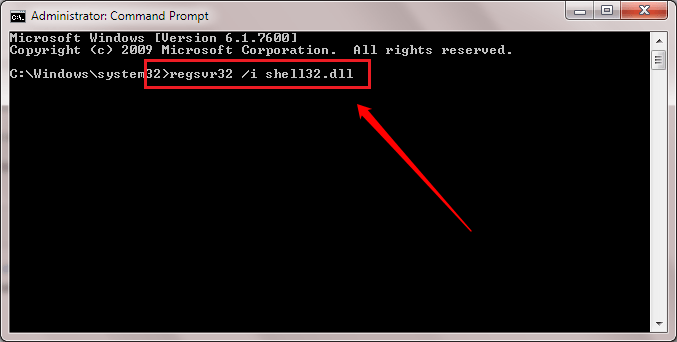
3 단계
- 그러면 다음 스크린 샷에 표시된 것과 같은 성공 메시지가 표시됩니다. 그게 다입니다. 여부를 시도 시작 메뉴에 고정 옵션이 지금 작동합니다. 그렇지 않은 경우 시스템을 다시 시작하고 다시 확인하십시오.
-
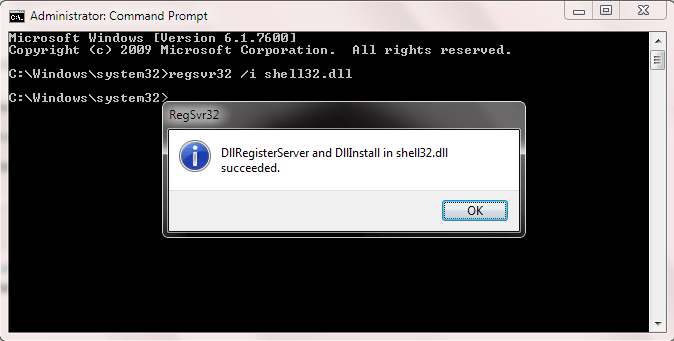
위의 방법 중 하나로 문제가 해결되기를 바랍니다. 그래도 문제가 해결되지 않으면 의견을 남겨 주시면 기꺼이 도와 드리겠습니다. 더 많은 트릭, 팁 및 해킹에 대해 계속 지켜봐주십시오.
![4 최고의 DIY 청첩장 소프트웨어 [2021 가이드]](/f/5b1bbd8cc6576b2117f92a0c8901f18d.webp?width=300&height=460)
